এই ব্লগটি উল্লিখিত Wi-Fi সংযোগ সমস্যা সমাধানের জন্য বিভিন্ন পদ্ধতি পর্যবেক্ষণ করবে।
Windows 10-এ Wi-Fi কানেক্টিভিটি সমস্যা সমাধানের শীর্ষ 3টি উপায়
এখানে Windows 10 সিস্টেমে Wi-Fi সংযোগ সমস্যা সমাধানের জন্য শীর্ষ 3 পদ্ধতির তালিকা রয়েছে:
- নেটওয়ার্ক অ্যাডাপ্টার ট্রাবলশুটার চালান
- স্বয়ংক্রিয়ভাবে আইপি ঠিকানা পান
- আপনার নেটওয়ার্ক কনফিগারেশন রিসেট করুন
ফিক্স 1: নেটওয়ার্ক অ্যাডাপ্টার ট্রাবলশুটার চালান
নেটওয়ার্ক অ্যাডাপ্টারের সমস্যা সমাধান করা নেটওয়ার্ক অ্যাডাপ্টারের সাথে সম্পর্কিত সমস্ত ত্রুটি সংশোধন করতে পারে। সংশ্লিষ্ট উদ্দেশ্যে, প্রস্তাবিত নির্দেশাবলী দেখুন।
ধাপ 1: সমস্যা সমাধানের সেটিংসে নেভিগেট করুন
'এ নেভিগেট করে পদ্ধতিটি শুরু করুন' সমস্যা সমাধানের সেটিংস স্টার্ট মেনু ব্যবহার করে:
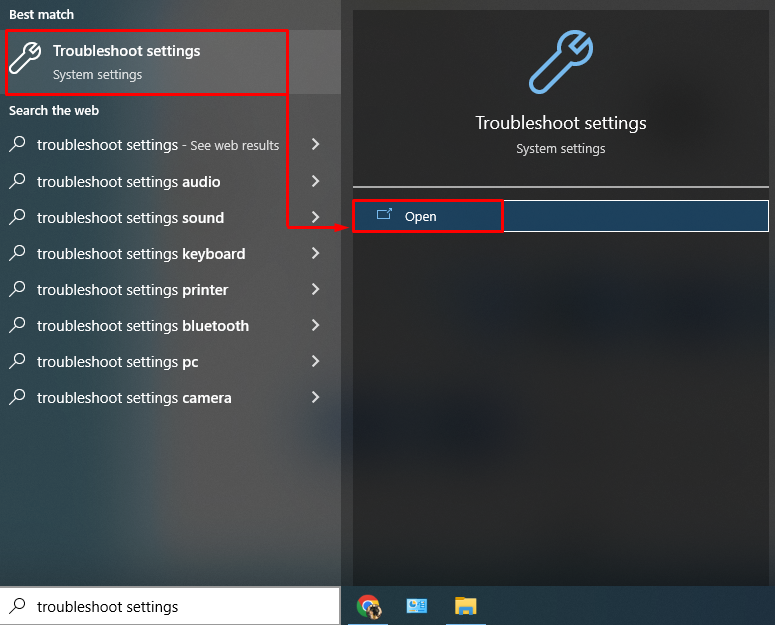
ধাপ 2: অতিরিক্ত ট্রাবলশুটার খুলুন
খুলুন ' অতিরিক্ত সমস্যা সমাধানকারী হাইলাইট করা বিকল্পে ক্লিক করে:
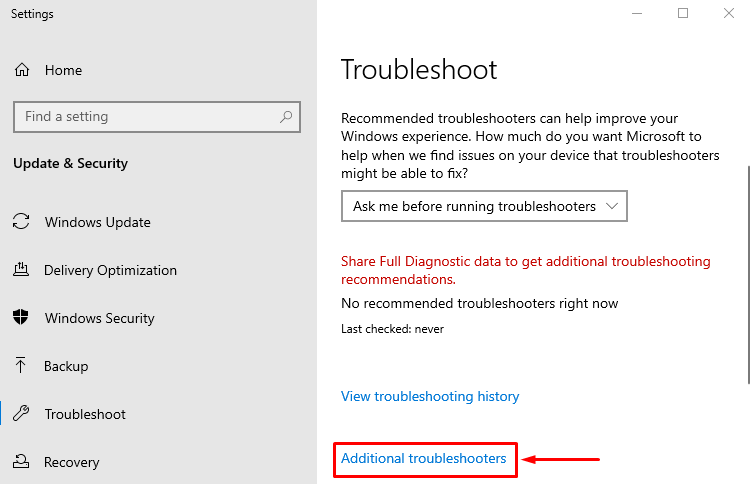
ধাপ 3: ট্রাবলশুটার চালান
এখন, 'এ ক্লিক করুন সমস্যা সমাধানকারী চালান নেটওয়ার্ক অ্যাডাপ্টারের বিকল্প:
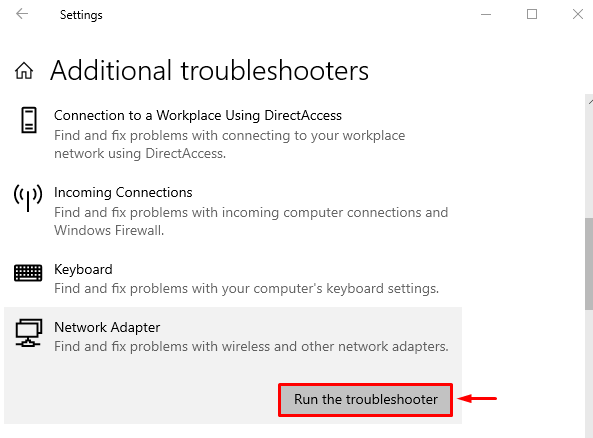
নির্বাচন করুন ' ওয়াইফাই 'এবং 'এ ক্লিক করুন পরবর্তী নেটওয়ার্ক অ্যাডাপ্টার ট্রাবলশুটার শুরু করতে বোতাম:
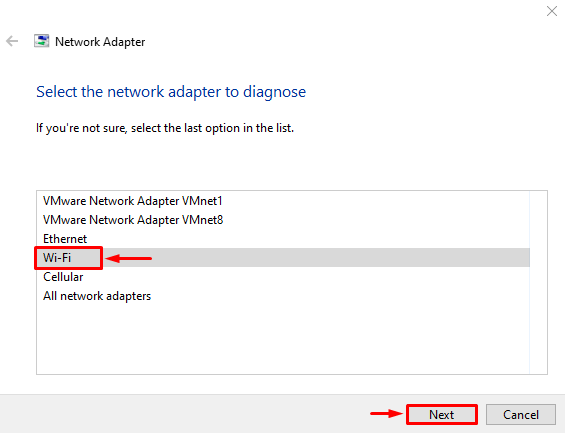
নেটওয়ার্ক অ্যাডাপ্টারের সমস্যা সমাধান শুরু হয়েছে, এবং এটি পাওয়া গেলে উল্লিখিত সমস্যার সমাধান করবে:
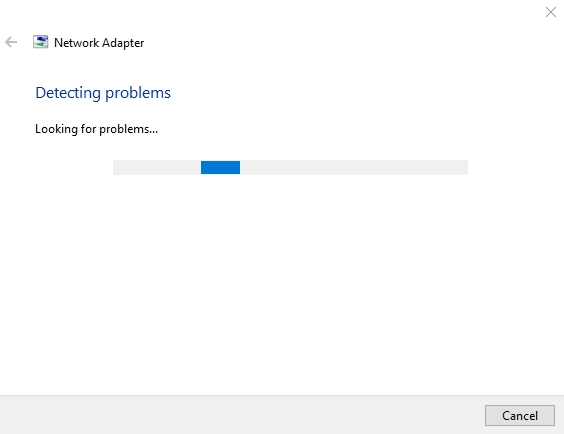
উইন্ডোজ 10 রিস্টার্ট করুন এবং এটি সমস্যার সমাধান করেছে কিনা তা পরীক্ষা করতে উইন্ডোজ 10-এ আবার লগ ইন করুন।
ফিক্স 2: স্বয়ংক্রিয়ভাবে আইপি ঠিকানা পান
স্বয়ংক্রিয়ভাবে একটি IP ঠিকানা পাওয়া Windows 10-কে আরও সহজে নেটওয়ার্কের সাথে সংযোগ করতে সাহায্য করবে৷
ধাপ 1: নেটওয়ার্ক সংযোগ চালু করুন
প্রথমে, চালু করুন ' নেটওয়ার্ক সংযোগ দেখুন 'স্টার্ট মেনু থেকে:
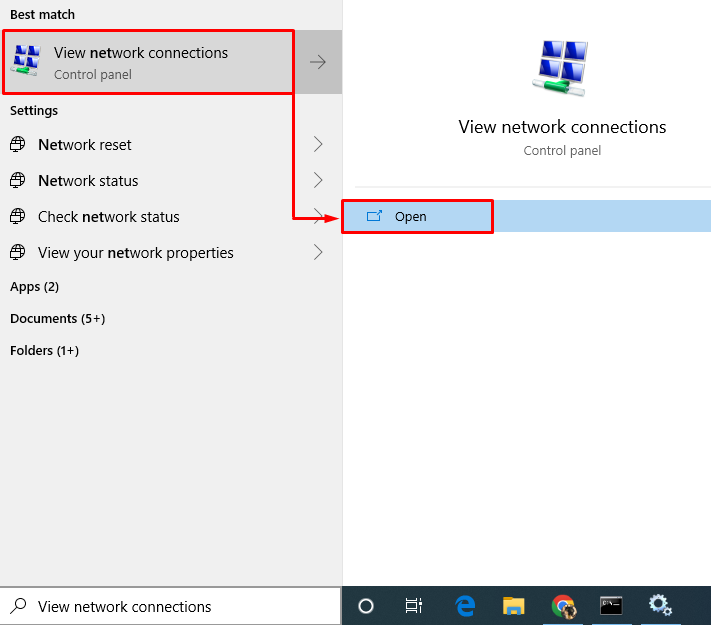
ধাপ 2: Wi-Fi বৈশিষ্ট্য চালু করুন
'এ ডান ক্লিক করুন ওয়াইফাই ' এবং ' নির্বাচন করুন বৈশিষ্ট্য 'প্রসঙ্গ মেনু থেকে:
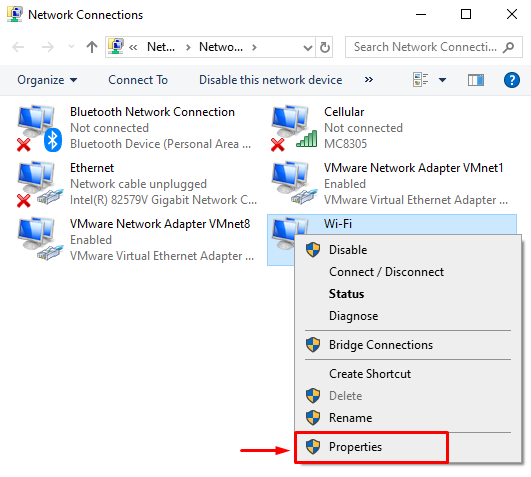
ধাপ 3: ইন্টারনেট প্রোটোকল সংস্করণ 4 (TCP/IPv4) বৈশিষ্ট্যগুলি খুলুন
'এ নেভিগেট করুন নেটওয়ার্কিং 'ট্যাব, এবং 'এ ডাবল-ক্লিক করুন ইন্টারনেট প্রোটোকল সংস্করণ 4(TCP/IPv4) 'বিকল্প:
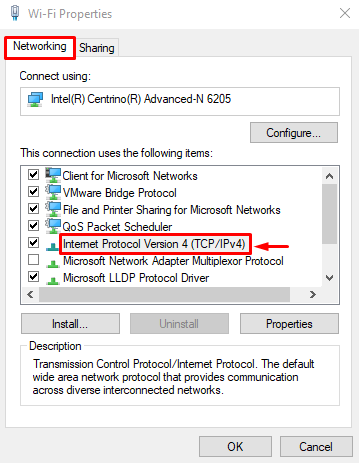
ধাপ 4: স্বয়ংক্রিয়ভাবে IP ঠিকানা পেতে IPv4 সক্ষম করুন
'এ নেভিগেট করুন সাধারণ ' ট্যাব, ' চিহ্নিত করুন স্বয়ংক্রিয়ভাবে একটি IPv4 ঠিকানা পান ' এবং ' স্বয়ংক্রিয়ভাবে DNS সার্ভার ঠিকানা পান রেডিও বোতাম, এবং চাপুন ঠিক আছে 'বোতাম:
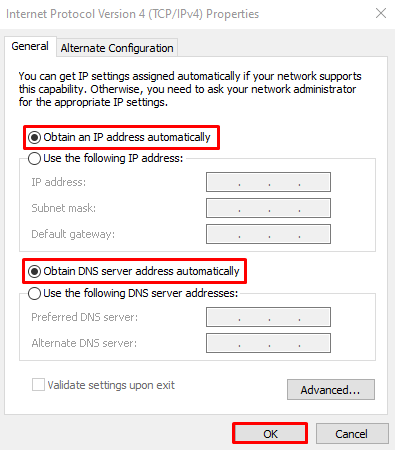
ধাপ 5: স্বয়ংক্রিয়ভাবে IP ঠিকানা পেতে IPv6 সক্ষম করুন
একইভাবে, স্বয়ংক্রিয়ভাবে একটি IP ঠিকানা পেতে IPv6 সেট করুন:
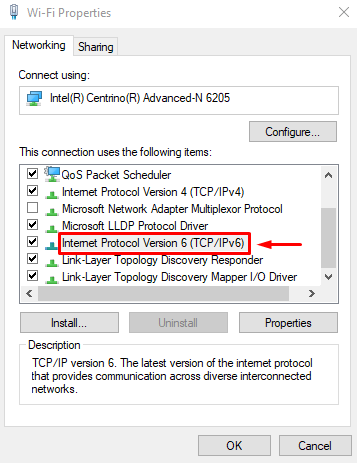
ধাপ 6: স্বয়ংক্রিয়ভাবে IP ঠিকানা পেতে IPv6 সক্ষম করুন
স্বয়ংক্রিয়ভাবে IPv6 এবং DNS পাওয়ার জন্য একই ক্রিয়াকলাপ সম্পাদন করুন:
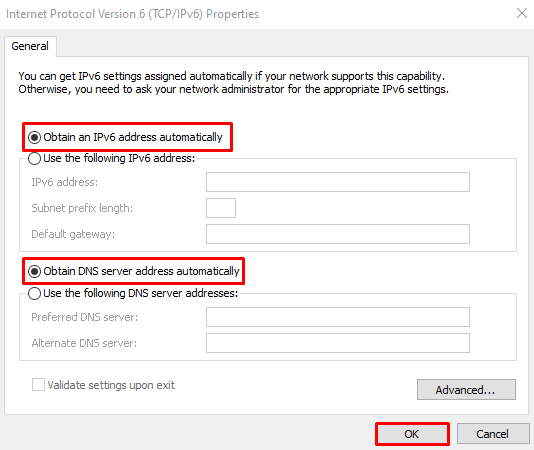
ফিক্স 3: আপনার নেটওয়ার্ক কনফিগারেশন রিসেট করুন
নেটওয়ার্ক কনফিগারেশন রিসেট করা আপনাকে নিরাপত্তা এবং গোপনীয়তা উন্নত করতে সাহায্য করবে।
ধাপ 1: সিএমডি চালু করুন
প্রথম এবং প্রধান জিনিসটি হল নীচে প্রদর্শিত হিসাবে উইন্ডোজ স্টার্ট মেনু থেকে CMD চালু করা:
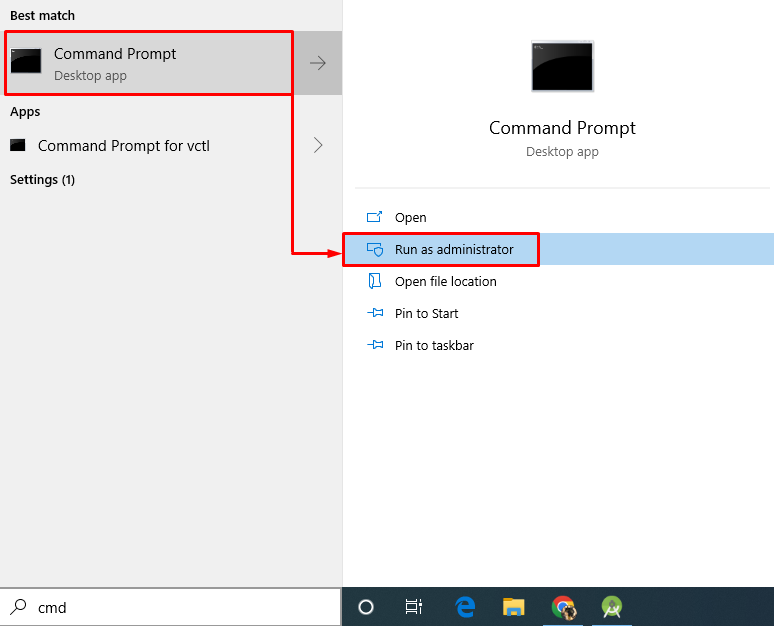
ধাপ 2: Winsock রিসেট করুন
এখন, নেটওয়ার্ক সংযোগ সমস্যা পুনরায় সেট করতে কনসোলে প্রদত্ত কমান্ডটি চালান:
> netsh winsock রিসেট 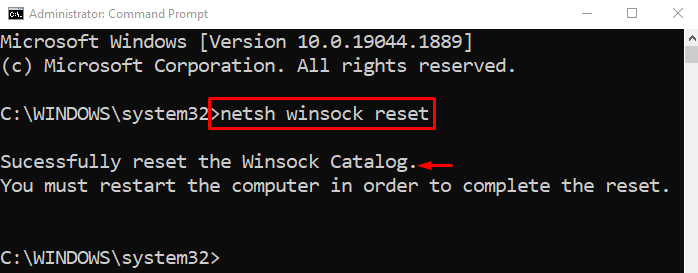
রিসেট সম্পূর্ণ করতে Windows 10 রিস্টার্ট করুন।
ধাপ 3: আইপি কনফিগারেশন রিসেট করুন
তারপর, প্রদত্ত কমান্ডের সাহায্যে আইপি কনফিগারেশন পুনরায় সেট করুন:
> netsh int আইপি রিসেট 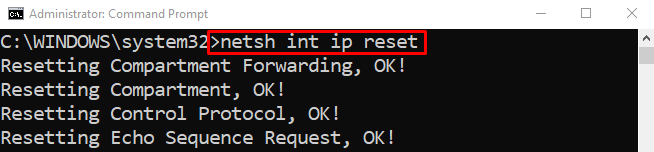

রিসেট সম্পূর্ণ করতে Windows 10 রিস্টার্ট করুন।
ধাপ 4: আইপি কনফিগারেশন প্রকাশ করুন
নীচের কমান্ডটি কার্যকর করার মাধ্যমে, আপনি উইন্ডোজের সম্পূর্ণ আইপি কনফিগারেশন পাবেন:
> ipconfig / মুক্তি 

ধাপ 5: DNS ফ্লাশ করুন
DNS ফ্লাশ করা সমস্ত সঞ্চিত ডেটা সহ ক্যাশে মুছে ফেলবে:
> ipconfig / flushdns 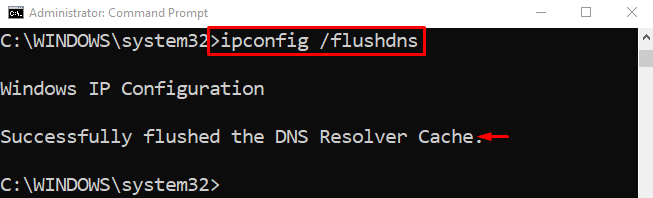
এটি ডিএনএস এবং ক্যাশে মেমরিতে সংরক্ষিত ডেটা ফ্লাশ করবে।
ধাপ 6: আইপি কনফিগারেশন পুনর্নবীকরণ করুন
IP ঠিকানা পুনর্নবীকরণ করতে CMD কনসোলে নীচের কমান্ডটি চালান:
> ipconfig / পুনর্নবীকরণ 
ধাপ 7: DNS নিবন্ধন করুন
এখন, DNS নিবন্ধন করুন:
> ipconfig / নিবন্ধিত 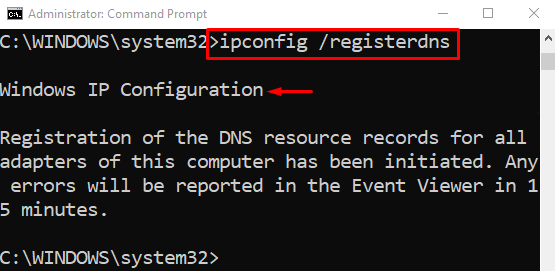
শেষ ধাপ হল পরিবর্তনগুলি সংরক্ষণ করতে সিস্টেমটি পুনরায় বুট করা।
উপসংহার
Windows 10-এ Wi-Fi সংযোগের সমস্যাগুলি বিভিন্ন পদ্ধতি ব্যবহার করে সমাধান করা যেতে পারে। এই পদ্ধতিগুলির মধ্যে রয়েছে নেটওয়ার্ক অ্যাডাপ্টারের সমস্যা সমাধান করা, স্বয়ংক্রিয়ভাবে তাদের ঠিকানাগুলি পেতে IPv4/IPv4 সেট করা, বা বিভিন্ন নেটওয়ার্ক কনফিগারেশন করা। এই ব্লগটি Wi-Fi সংযোগ সমস্যা সমাধানের জন্য তিনটি সবচেয়ে খাঁটি সমাধান অফার করেছে৷